Как да настроите отдалечен достъп до компютър през интернет с помощта на програмата TeamViewer

В днешно време администраторите често практикуват отдалечено управление на компютъра, което им позволява лесно да конфигурират отдалечен компютър през интернетнавсякъде по света. Качеството на връзката, прехвърлянето на изображения от отдалечен компютър, естествено зависи от честотната лента на интернет канала. Програмата TeamViewerима няколко режима на работа, сега се интересуваме от отдалечено администриране .
Софтуерът за отдалечен достъп TeamViewerе безплатен за некомерсиална употреба. Позволява ви да организирате дистанционно управление на компютър с динамичен IP адрес. Можете да изтеглите програмата от www.teamviewer.com
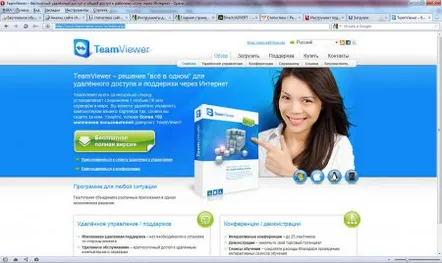
Инсталирането на програмата не е трудно. Програмата за отдалечено управление TeamViewerслед инсталация веднага е готова за работа без необходимост от допълнителни настройки.
След стартиране веднага се появяват два прозореца. Малкият прозорец отдясно няма да ни трябва за работа, просто го затваряме. Можете да го възстановите, както и да го затворите, като щракнете върху бутона в долния десен ъгъл на главния работен прозорец на програмата "Компютри и контакти".
За достъп до отдалечения компютър, трябва също да инсталирате TeamViewerна него. Когато програмата е инсталирана и на двете машини, можете да започнете настройка на отдалечен достъп. Ще ни трябват някои данни, които показва програмата за отдалечен достъп на отдалечения компютър, а именно ID номер и парола в раздела Дистанционно управление.
Управлението на отдалечения компютързапочва веднага след свързването. За да направите това, в раздела "Отдалечено управление"в колоната "Управление на компютри"въведете идентификатора на партньора, койтовзехме от отдалечения компютър и натиснете бутона "Свързване с партньор". В прозореца, който се показва, трябва да въведете паролата, която също научаваме от прозореца на програмата на отдалечения компютър.
По подразбиране паролата се променя при всяко изключване и стартиране на програмата. Може да бъде предварително зададено да бъде постоянно.
След стартиране на програмата за дистанционно управление се появява прозорец, в който се показва десктопа на отдалечения компютър. В този прозорец можете да работите като на вашия настолен компютър, с единствената разлика, че всички действия ще се извършват на специален компютър. В горната част на този прозорец има панел, който ви позволява да извършвате допълнителни действия с отдалечения компютър.
За да излезете от режима на управление, щракнете върху кръста на панела или затворете този прозорец напълно.
